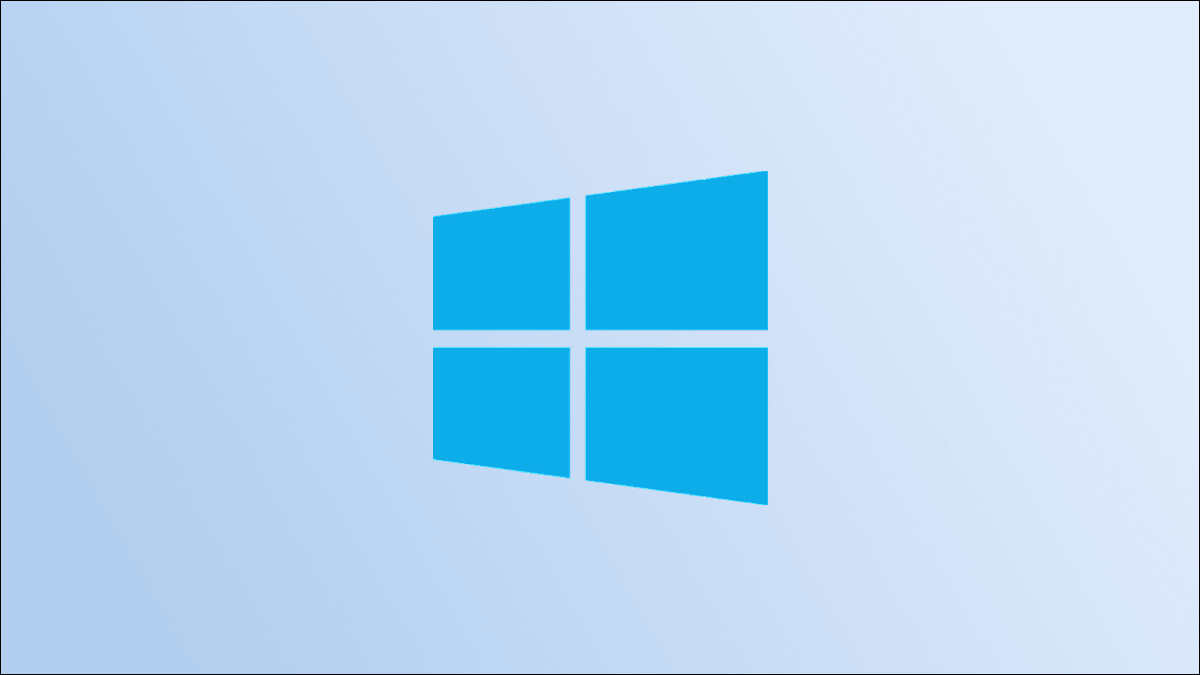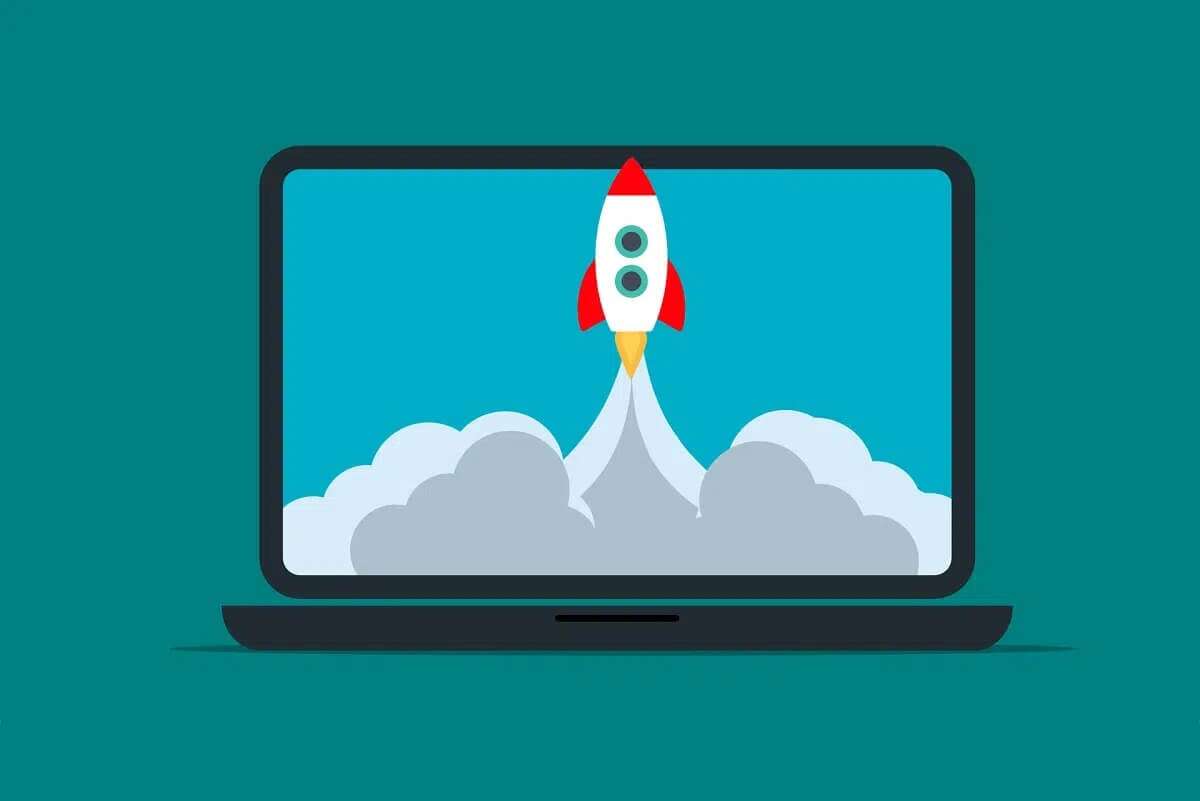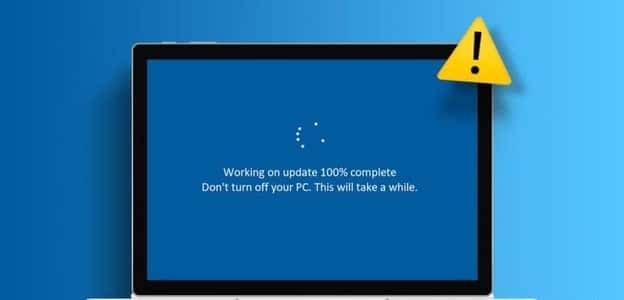På Windows 11-datamaskiner kan du bruke RAID 1-datalagringsteknologi til å lage identiske kopier av data på flere harddisker, også kjent som speiling. Denne teknologien har blitt foretrukket av bedrifter og enkeltpersoner fordi den gir økt datatilgjengelighet og sikrer en sikker sikkerhetskopiering selv i tilfelle feil på datamaskinen. Her er 4 beste måter å konfigurere RAID 1 på Windows 11.

Selv om denne teknologien er veldig nyttig, er den veldig enkel å bruke, og selv for mindre teknologikyndige personer, med bare noen få klikk, bør de være på vei videre. Vi viser deg hvordan du setter opp RAID 1 på Windows 11 i denne veiledningen, pluss alt du trenger før du starter prosessen.
Maskinvarekrav for et RAID-oppsett
Før du begynner å lage et RAID 1-oppsett på Windows 11, legg merke til følgende krav:
- Du må ha minst to motorer.
- Alle involverte stasjoner bør ha samme filtype - NTFS fungerer utmerket.
- Det må være en RAID-kontroller; I Windows 11 kan du bruke den innebygde Storage Spaces-funksjonen som et alternativ til programvaren.
- RAID-kompatibelt hovedkort. Dette kan være et problem for eldre hovedkort.
1. Konfigurer RAID 1 på Windows 11 via Innstillinger-appen
Forberede Innstillinger -app En sentral plassering som lar deg konfigurere flere alternativer på operativsystemet. Fra å tilpasse utseende og oppførsel til å administrere personvern og sikkerhet, det er mye appen kan gjøre. Du kan også bruke den til å konfigurere RAID-alternativer og opprette RAID 1, som vist nedenfor.
Trinn 1: Trykk på hurtigtasten Windows + I på tastaturet for å åpne et program Innstillinger.
Trinn 2: Klikk på Alternativ Oppbevaring i høyre rute.
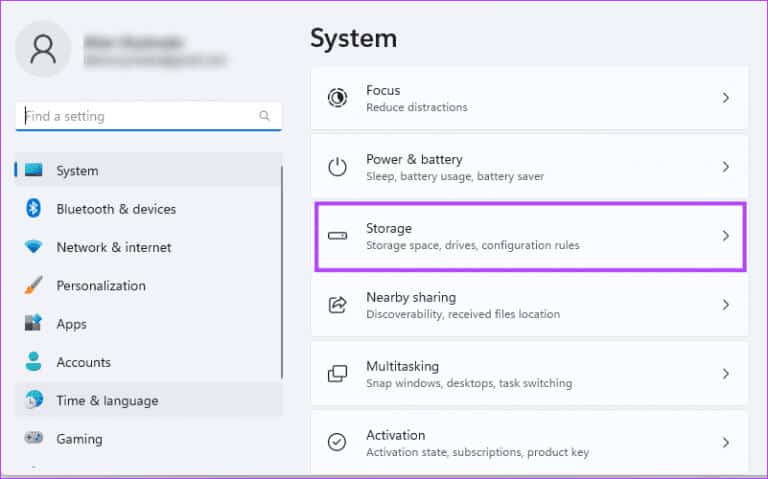
Steg 3: Rull ned i høyre rute og trykk "Avanserte lagringsinnstillinger."
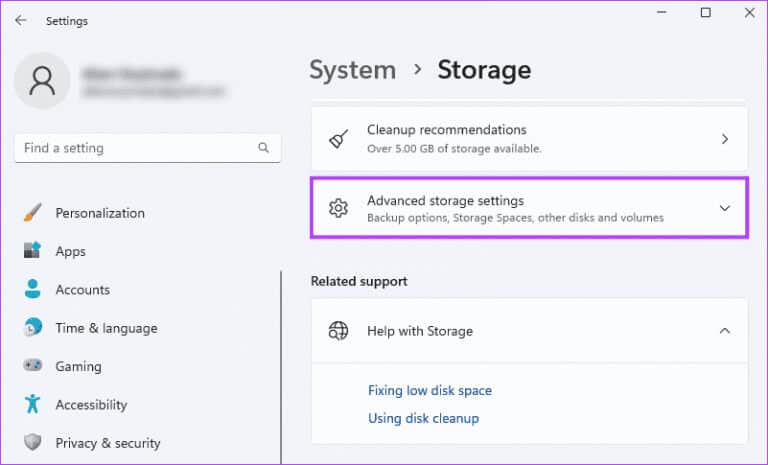
Trinn 4: Klikk Oppbevaringsplasser i høyre rute.
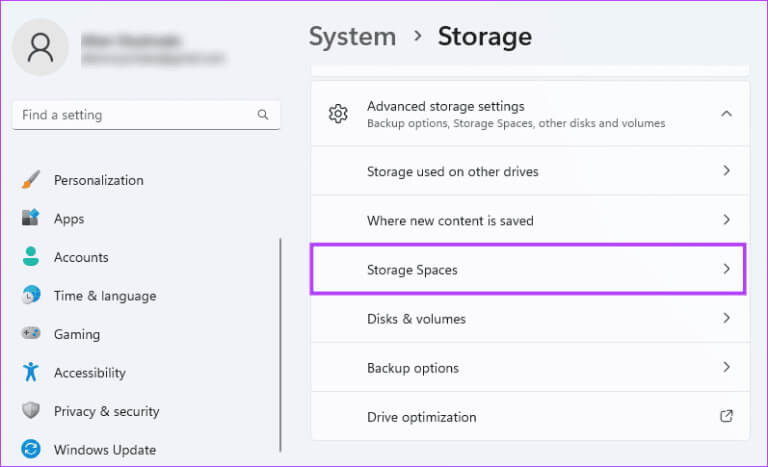
Trinn 5: Klikk på knappen "addisjon" For å begynne å lage en RAID-buffer.
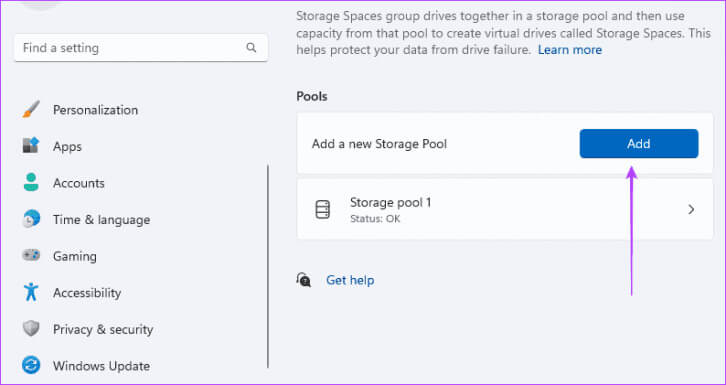
Steg 6: Fyll ut feltet Navn, velg disken du vil opprette RAID 1 fra, og klikk deretter på knappen konstruksjon.
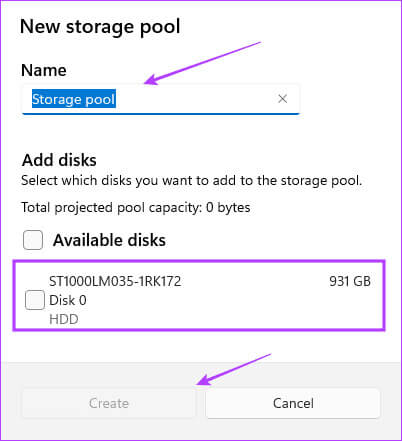
Trinn 7: Her fyller du inn detaljene for området bassenget skal tilhøre i forrige vindu. Skriv inn en verdi for navnet, velg størrelsen du ønsker, og velg "toveis speil" Klikk på Opprett for fleksibilitet.
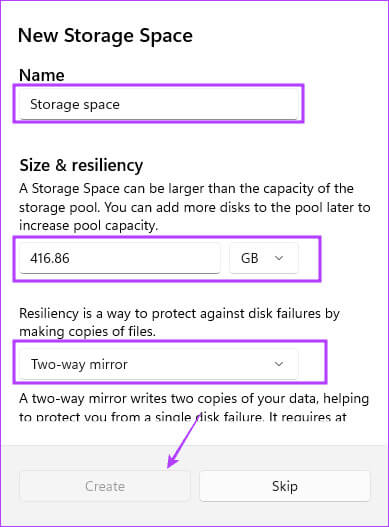
2. Sett opp RAID 1 ved hjelp av kontrollpanelet
kontrollpanel Det er et verktøy som gir brukere tilgang til å endre og rekonfigurere visse alternativer på enheten. Den inkluderer applikasjoner for å konfigurere maskinvare og programvare og kan brukes til å administrere visse stasjonsfunksjoner, for eksempel å lage Rids, som beskrevet nedenfor.
Trinn 1: Trykk på hurtigtasten Windows + R for å åpne dialogboksen "arbeid", Og skriv kontroll og trykk på Enter.
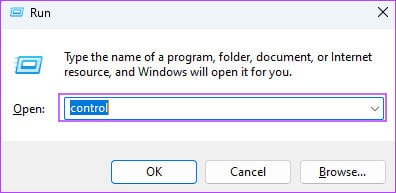
Trinn 2: Sørg for at alternativet Vis etter er satt til Kategori øverst til høyre og klikk "Orden og sikkerhet".
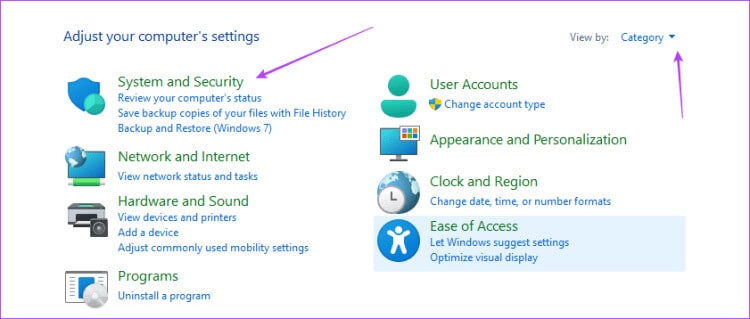
Steg 3: Klikk Oppbevaringsplasser.
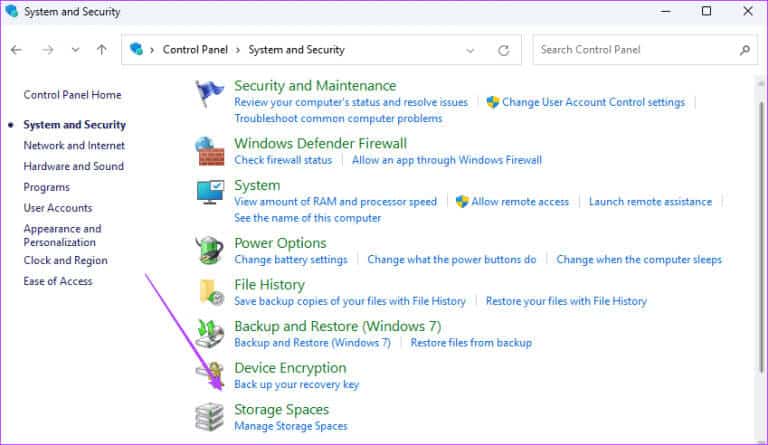
Trinn 4: Klikk "Lag et nytt basseng og lagringsplass."
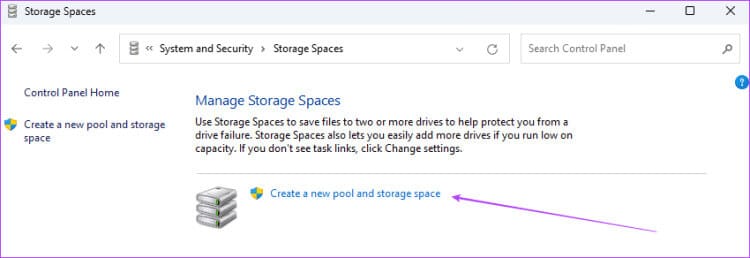
Trinn 5: Velg stasjonen og klikk "Lag et basseng."
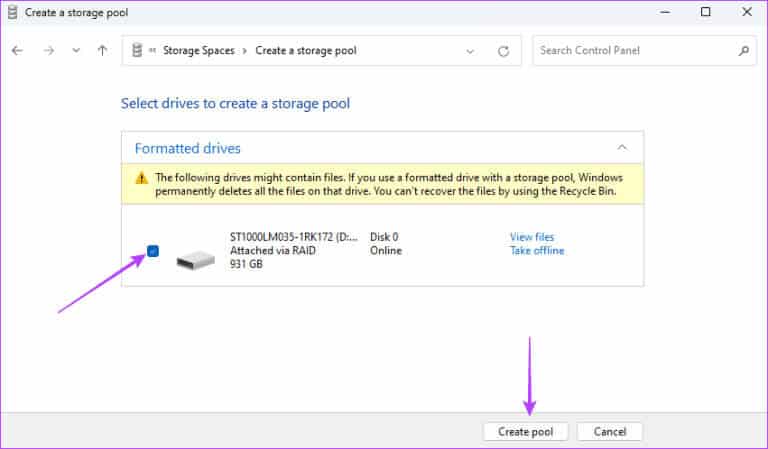
Steg 6: Gi lagringsplassen et navn, bruk rullegardinmenyen ved siden av Fleksibilitetstype for å velge et toveisspeil, velg passende størrelse, og klikk deretter "Opprett lagringsplass."
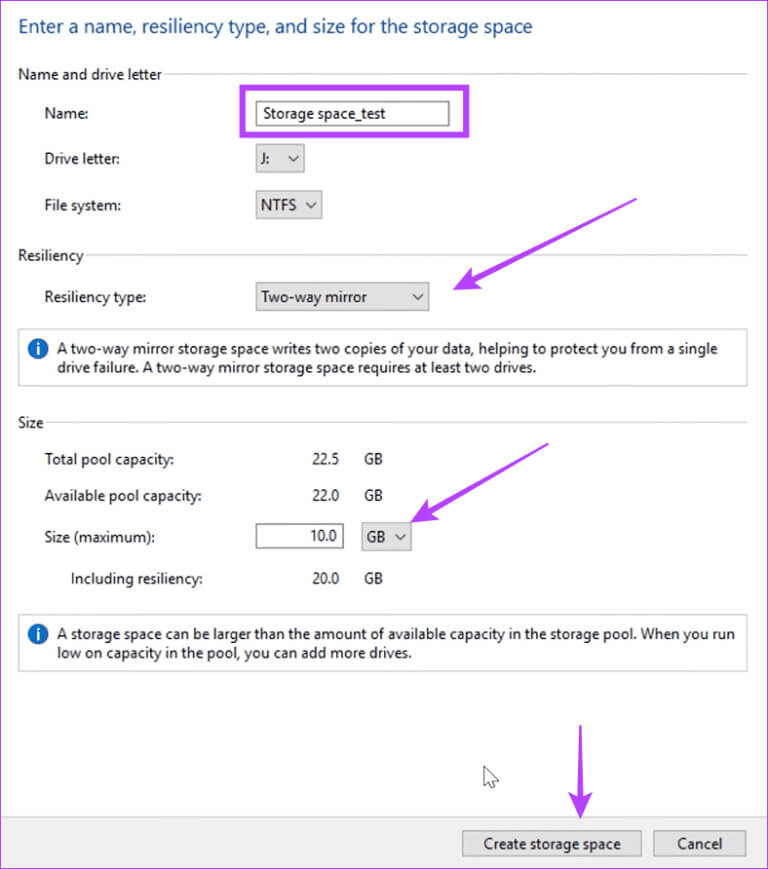
3. Konfigurer RAID 1 fra Disk Management-innstillingene
I Windows 11 kan du bruke verktøyet Diskbehandling For å administrere harddisker og disker. Verktøyet lar deg opprette, endre størrelse, slette, formatere og administrere stasjonene på datamaskinen. Du kan også bruke dette verktøyet til å lage RAID 1 på Windows 11.
Trinn 1: Høyreklikk på en liste Start på oppgavelinjen, og velg deretter Diskbehandling.
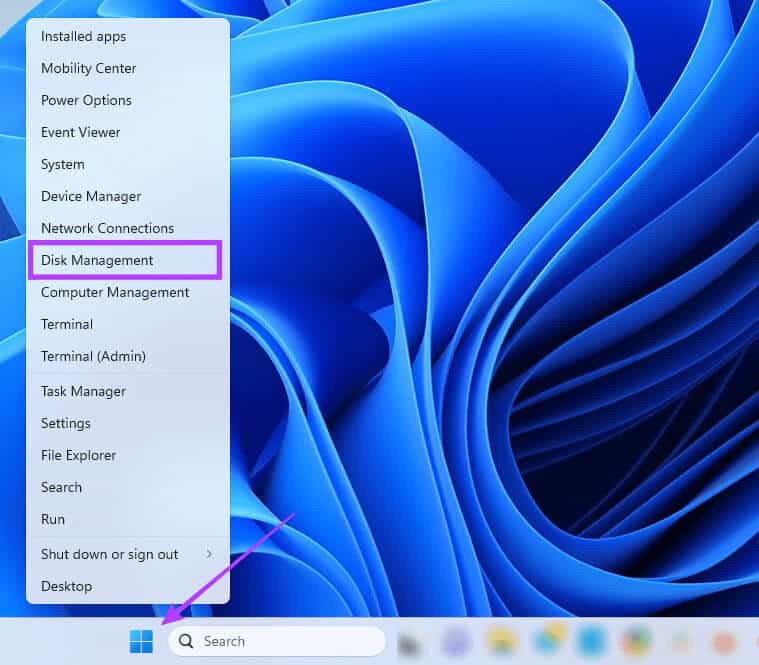
Trinn 2: Høyreklikk på RAID-stasjonen, og velg deretter "Nytt stripete volum".
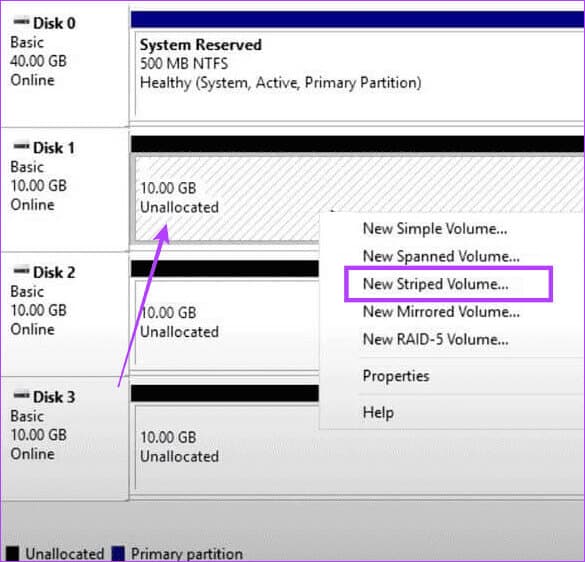
Steg 3: Klikk følgende.
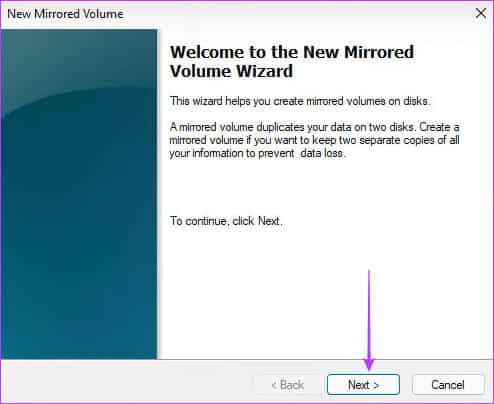
Trinn 4: Velg disken du vil konvertere til RAID, og klikk "addisjon", Klikk deretter "neste".
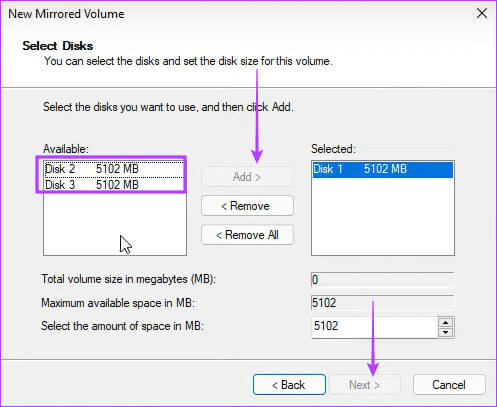
Trinn 5: Lokaliser NTFS og klikk følgende.
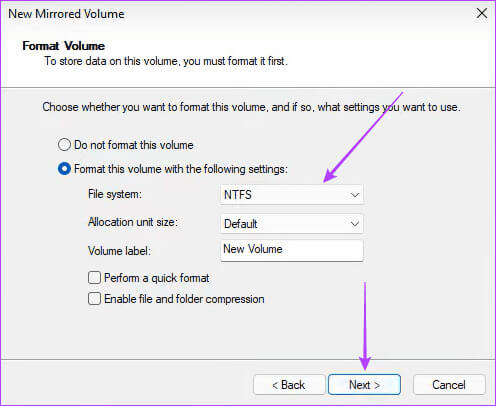
Steg 6: Klikk "slutt" Bekreft valget ditt.
4. Sett opp RAID 1 via ledetekst
Ledeteksten Det er et tekstgrensesnitt som lar brukere samhandle med Windows-operativsystemet. Det er et kraftig verktøy som kan brukes til systemkonfigurasjon, filbehandling, feilsøking eller til og med diskbehandling. Som vist nedenfor kan du bruke den til å lage en RAID 1-stasjon.
Trinn 1: Trykk på Windows + R hurtigtast for å åpne dialogboksen "arbeid".
Trinn 2: skrive cmd Og trykk på Ctrl + Shift + Enter hurtigtast for å åpne Ledeteksten Med administratorrettigheter.
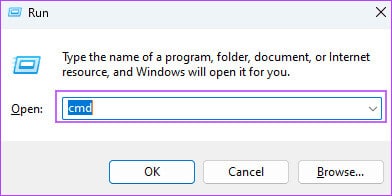
Steg 3: Skriv inn kommandoen nedenfor og trykk Enter Slik får du tilgang til stasjonen og administrere disker:
diskpart

Trinn 4: Skriv inn kommandoen nedenfor for å se Alle stasjoner Tilgjengelig:
listedisk

Trinn 5: Skriv inn kommandoen nedenfor, med erstatning N Med disknummeret til PLYNDRINGSTOKT:
Velg disk N
Steg 6: Skriv inn kommandoen nedenfor for å konvertere den valgte stasjonen til Dynamisk stasjon:
konvertere dynamisk
Trinn 7: Gjenta trinn 5 og 6 for andre stasjoner som må være en del av en prosess PLYNDRINGSTOKT.
Trinn 8: Skriv inn kommandoen nedenfor for å opprette Lagringsenhet Ditt RAID:
Opprett volum RAID-disk 1, 2, 3

Steg 9: Lokaliser RAID Som er nyopprettet ved å bruke skriptet nedenfor:
velg volum 2
Steg 10: Endre formatet og tilordne en stasjonsbokstav til det ved å kjøre de to skriptene under ett etter ett:
Format FS=NTFS Label=Nytt volum
Tilordne bokstav=E

Bruk den nye virtuelle disken
Løsningene ovenfor vil hjelpe deg med å konfigurere RAID 1 på Windows 11. Nå bør du kunne bruke den nyopprettede virtuelle stasjonen hvis du opplever en stasjonsfeil. Det finnes andre typer RAID, for eksempel RAID 2, 3, 4 eller 5. Hovedforskjellen er nivået på dataredundans og antall nødvendige stasjoner. RAID 1 gir 100 % dataredundans.